kvm虚拟机安装教程,深度解析KVM虚拟机安装与配置教程,从入门到精通
- 综合资讯
- 2025-03-23 10:02:37
- 2
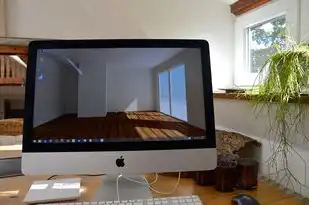
KVM虚拟机安装教程深度解析,涵盖从入门到精通的安装与配置步骤,助您全面掌握KVM虚拟机操作技巧。...
kvm虚拟机安装教程深度解析,涵盖从入门到精通的安装与配置步骤,助您全面掌握KVM虚拟机操作技巧。
随着虚拟化技术的不断发展,KVM(Kernel-based Virtual Machine)作为一种开源的虚拟化技术,因其高性能、稳定性等特点,在服务器领域得到了广泛的应用,本文将为您详细讲解KVM虚拟机的安装与配置过程,帮助您从入门到精通。
KVM虚拟机安装前的准备工作
硬件要求
(1)CPU:支持虚拟化技术,如Intel VT-x或AMD-V。
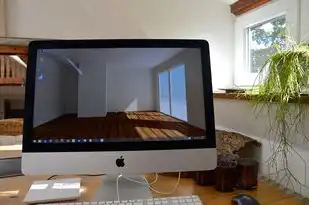
图片来源于网络,如有侵权联系删除
(2)内存:至少4GB,根据需求可适当增加。
(3)硬盘:至少50GB,用于安装操作系统和存储虚拟机数据。
操作系统要求
(1)Linux操作系统:如CentOS、Ubuntu等。
(2)Windows操作系统:Windows 7、Windows 10等。
KVM虚拟机安装过程
安装KVM
以CentOS 7为例,通过以下步骤安装KVM:
(1)打开终端,输入以下命令安装KVM:
sudo yum install qemu-kvm libvirt libvirt-python libguestfs-tools virt-install(2)安装完成后,使用以下命令启动libvirtd服务:
sudo systemctl start libvirtd(3)将libvirtd服务设置为开机自启:
sudo systemctl enable libvirtd创建虚拟机
使用virt-install命令创建虚拟机:
virt-install --name vm1 --ram 2048 --vcpus 2 --disk path=/var/lib/libvirt/images/vm1.img,size=20 --os-type linux --os-variant fedora28 --graphics none --console pty,target_type=serial解释:
--name:虚拟机名称,如vm1。
--ram:虚拟机内存大小,如2048MB。
--vcpus:虚拟机CPU核心数,如2。
--disk:虚拟机硬盘路径和大小,如path=/var/lib/libvirt/images/vm1.img,size=20。

图片来源于网络,如有侵权联系删除
--os-type:操作系统类型,如linux。
--os-variant:操作系统版本,如fedora28。
--graphics:图形界面类型,如none。
--console:控制台类型,如pty,target_type=serial。
连接虚拟机
使用virsh命令连接虚拟机:
virsh console vm1您可以看到虚拟机的启动界面,按照提示进行操作。
KVM虚拟机配置
配置网络
(1)编辑虚拟机XML配置文件:
sudo virsh edit vm1(2)在
<source bridge='br0'/>
<model type='virtio'/>
<address type='mac' mac='52:54:00:12:34:56'/>解释:
(3)保存并关闭文件。
重启虚拟机
重启虚拟机后,虚拟机将连接到桥接网络。
本文详细介绍了KVM虚拟机的安装与配置过程,从硬件要求、操作系统要求、安装KVM、创建虚拟机、配置网络等方面进行了阐述,通过本文的学习,您应该能够熟练掌握KVM虚拟机的安装与配置,为后续的虚拟化应用打下坚实的基础。
本文链接:https://www.zhitaoyun.cn/1874263.html

发表评论